起動からプログラムの実行まで
GioLine pro を起動すると、スタート画面が表示されます。左側に並んだボタンクリックして処理を選択します
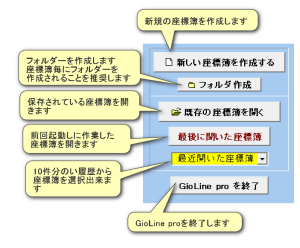
新規座標簿の作成
- 座標簿は通常工事や事件毎に作成しますが、新規のフォルダーに作る事を推奨します
注意:必ずPCに内蔵されているHDD・SSDに作成してください。外付けのHDD・クラウド(DropBox,OneDrive等)はサポート対象外です。
より詳しい説明はこちらにあります
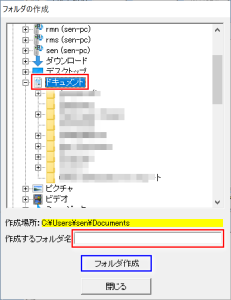
ドキュメントフォルダーに作る事を推奨します(ここでは例として「202112○○線改良工事」としています)
赤枠内に分かりやすいフォルダ名を入力して[フォルダ作成]ボタンをクリックします
確認画面(下図)が表示されるので[はい]をクリックします
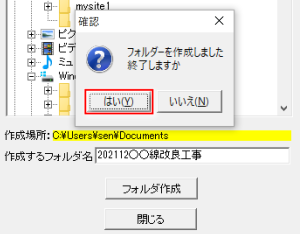
- [新しい座標簿を作成する]ボタンをクリックし、上記で作成したドキュメントフォルダにある「202112○○線改良工事」フォルダーを開きます
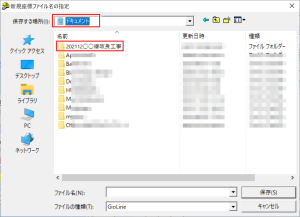
- 「202112○○線改良工事」フォルダー内に座標簿のファイル名(ここでは「○○線計画平面図」)を入力し、[保存]クリックします
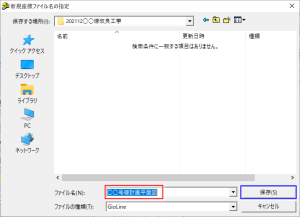
- GioLine pro のメイン画面の「座標登録」画面が開きます
赤枠内に座標簿名が表示されています
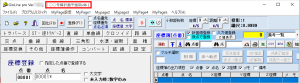
座標登録方法はこちらをお読みください
GioLine pro の終了- 赤枠のボタンをクリック

- ファイルメニューから[終了]をクリック
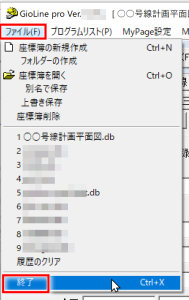
- ショートカット [Ctrl]+[X]
の3方法があります
いずれの場合も、下図の確認画面がでます
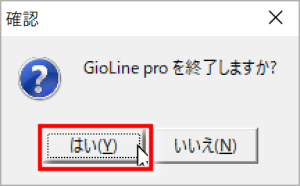
終了時に、ファイルは上書きで保存されるのでユーザーがファイル保存に 注意する必要はありません